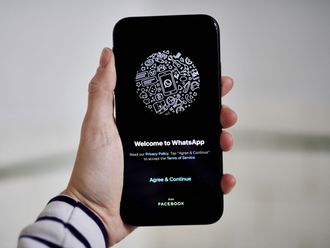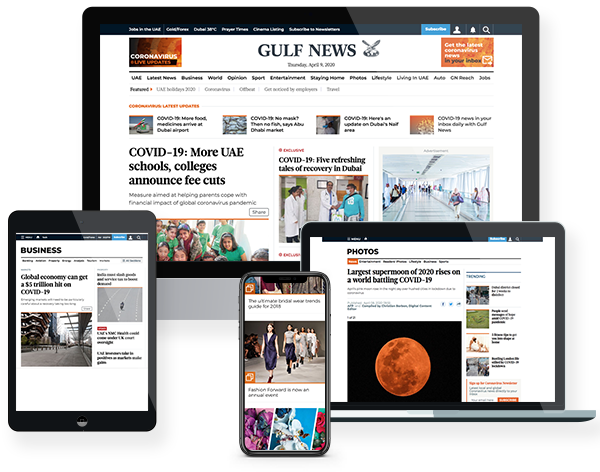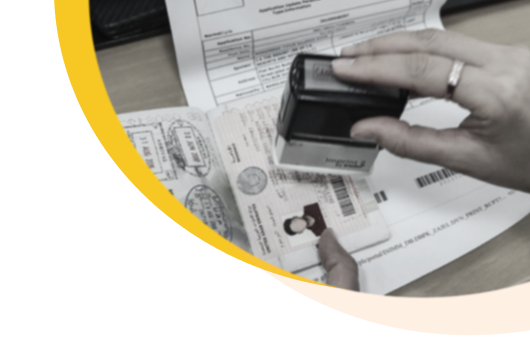أبرز النقاط
- كيفية تعديل الإعدادات مع "فحص الخصوصية"
- ما هي المعلومات التي يجمعها دعم واتساب
- هل يشارك واتساب البيانات مع فيسبوك وإنستغرام؟
- اكتشف ميزات التحكم الإضافية لطبقات الخصوصية
دبي: واتساب، تطبيق المراسلة التابع لشركة ميتا، قد أحدث ضجة في العالم أجمع، بمليارات المستخدمين النشطين في جميع أنحاء العالم. يعود سبب شعبيته إلى سهولة الاستخدام والتوافق عبر المنصات والتركيز على التواصل الآمن.
في عالم يزداد فيه البيانات الشخصية عرضة للخطر، قام واتساب بالتميز نفسه من خلال إعطاء الأولوية لخصوصية المستخدم. تستخدم المنصة تشفير من طرف إلى طرف، وهي تدبير أمان قوي يحمي الرسائل والمكالمات، مما يجعلها متاحة فقط للمرسل والمستلم المقصودين. وقد نجح هذا المستوى من التشفير في كسب ثقة المستخدمين، وتأسيس واتساب كمنصة مفضلة للتواصل الشخصي والمهني.
على الرغم من تأكيدات واتساب بشأن تشفير البيانات وحماية الخصوصية، لا تزال هناك تساؤلات حول الوضع الأمني الفعلي للتطبيق والمخاطر المحتملة المرتبطة باستخدامه. هذا القسم يخوض في ميزات أمان واتساب والتهديدات التي قد يواجهها المستخدمون ونصائح عملية للحفاظ على محادثات آمنة.

فحص الخصوصية في واتساب: نهج موجه لإدارة الخصوصية
واتساب ملتزمة بتمكين المستخدمين من الأدوات والمعرفة لإدارة خصوصيتهم. تماشيًا مع هذا الالتزام، قدم واتساب فحص الخصوصية، وهي ميزة جديدة توفر للمستخدمين دليلًا شاملًا لإدارة إعدادات الخصوصية الخاصة بهم.
يوفر ميزة فحص الخصوصية دليل خطوة بخطوة من خلال الإعدادات الأساسية للخصوصية، مما يمكّنك من اتخاذ قرارات مستنيرة حول من يمكنه الاتصال بك، والمعلومات الشخصية التي تشاركها، وكيفية إدارة رسائلك ومكالماتك. مع الشروحات الواضحة والمختصرة، يمكنك تخصيص إعدادات الخصوصية الخاصة بك لتتماشى مع تفضيلاتك والحفاظ على السيطرة على تفاعلاتك الرقمية.
إليك بعض الإعدادات التي يمكنك ضبطها مع "فحص الخصوصية":
من يمكنه الاتصال بك: اختر من يمكنه إضافتك إلى المجموعات، كتم المتصلين المجهولين، وإدارة جهات الاتصال المحظورة.
المعلومات الشخصية التي تشاركها: قرر من يمكنه مشاهدة صورة ملفك الشخصي وآخر ظهور وحالتك على الإنترنت وإيصالات قراءة الرسائل.
المدة التي يتم فيها تخزين رسائلك: اضبط مؤقت الرسائل الافتراضي لحذف الرسائل تلقائياً بعد فترة معينة.
إجراءات الأمان الإضافية: قم بتفعيل التحقق بخطوتين وحماية بصمة الإصبع لتأمين حسابك بشكل أكبر.
تحقق الخصوصية هو أداة قيمة لمستخدمي واتساب الذين يرغبون في السيطرة على خصوصيتهم وحماية معلوماتهم الشخصية.

هل تريد تعديل إعدادات الخصوصية في واتساب؟
عندما تسجل في واتساب، بشكل افتراضي تكون إعدادات الخصوصية الخاصة بك مضبوطة على:
- أي مستخدم ليشاهد صورة ملفك الشخصي، معلومات عنك، وسجلات القراءة
- جهات الاتصال الخاصة بك لتشاهد تحديثات حالتك
- أي مستخدمين لإضافتك إلى المجموعات
إذا كنت ترغب في خصوصية أكبر على التطبيق، يمكنك تغيير هذه الإعدادات في أي وقت. إليك كيفية القيام بذلك:
افتح تطبيق واتساب>> الإعدادات >> الخصوصية . اضغط على إعداد الخصوصية الذي تريد تغييره، بما في ذلك 'آخر ظهور، صورة الملف الشخصي، عن، المجموعات، وحالتي.'
يمكنك تغيير:
- من يمكنه رؤية آخر ظهور والحالة الاتصال.
- من يمكنه رؤية صورة ملفك الشخصي.
- من يمكنه رؤية المعلومات عنك.
- من يمكنه رؤية تحديثات حالتك.
- ما إذا كان يتم إرسال إيصالات القراءة.
- من يمكنه أضافتك إلى المجموعات.
- المكالمات التي يتم كتمها.
- من يمكنه الاتصال بك.
ملاحظة: إعدادات الخصوصية تؤثر على ما يمكنك رؤيته من الآخرين وكيف يمكنهم رؤيتك. بالإضافة إلى ذلك، يمكن للأشخاص في مؤشر الدردشة مشاهدة عندما تكون تكتب.
التهديدات والمخاطر المحتملة
بينما يؤكد واتساب على تشفير البيانات وحماية الخصوصية، ما زالت هناك مخاوف حول مستوى الأمان الفعلي والمخاطر المحتملة. ومع ذلك، فإن فهم المخاطر والتهديدات المرتبطة باستخدام واتساب أمر حاسم للحفاظ على سلامتك وخصوصيتك.
البيانات التي يجمعها دعم واتساب
عندما تتصل بدعم واتساب، يجمعون رقم هاتفك أو عنوان بريدك الإلكتروني، إلى جانب معلومات إضافية مثل معلومات الجهاز وإعدادات النسخ الاحتياطي وسجلات استخدام التطبيق، لمساعدتهم في حل مشكلتك.
إليك قائمة بالبيانات الإضافية التي قد يجمعها واتساب لحل مشكلتك:
- معلومات شبكة الهاتف، مثل الناقل ونوع الشبكة
- معلومات الجهاز، مثل نوع الجهاز والمساحة الفارغة المتاحة
- إعدادات الجهاز، مثل اللغة والأذونات الممنوحة لواتساب
- إعدادات النسخ الاحتياطي، مثل تكرار النسخ الاحتياطي ووقت آخر نسخ احتياطي
- معلومات تطبيق واتساب، مثل رقم الإصدار
- معلومات السجل حول كيفية استخدام الميزات، مما يساعدنا على فهم ما قد يكون قد حدث بشكل خاطئ

هل يشارك واتساب البيانات مع فيسبوك وإنستغرام؟
نعم، واتساب يشارك بعض البيانات مع فيسبوك وإنستغرام. ويشمل ذلك المعلومات حول رقم هاتفك، اسم الملف الشخصي، وصورة الملف الشخصي. واتساب يشارك أيضا معلومات حول كيفية استخدامك للتطبيق، مثل تكرار رسائلك، طول مكالماتك، والمجموعات التي تنضم إليها. ومع ذلك، واتساب لا يشارك محتوى رسائلك مع فيسبوك أو إنستغرام.
قد تشمل هذه الفئات ما يلي:
- معلومات الجهاز المحمول
- عنوان بروتوكول الإنترنت الخاص بك
- معلومات تسجيل حسابك (مثل رقم هاتفك)
- بيانات المعاملات (على سبيل المثال، إذا كنت تستخدم فيسبوك باي)
- معلومات متعلقة بالخدمة
- معلومات حول كيفية تفاعلك مع الأعمال التجارية عند استخدام الخدمات
- بيانات أخرى حسب قسم سياسة الخصوصية الذي يحمل عنوان "المعلومات التي نجمعها" أو بموافقتك.
واتساب يتخذ إجراءات كبيرة لتحديد المعلومات التي يشاركها مع ميتا. على سبيل المثال، يحمي محادثاتك الشخصية بالتشفير من طرف إلى طرف، مما يضمن أن لا واتساب ولا ميتا يمكنهما الوصول إلى هذه الرسائل الخاصة.
لا نحتفظ بسجلات لمن يرسل الرسائل أو يجري الاتصالات للجميع، ولا نستطيع رؤية موقعك المشارك، لذا لا نشاركه مع ميتا. نحتاج إلى جهات الاتصال لتقديم الخدمة، لكننا لا نشاركها مع ميتا. يمكنك معرفة المزيد عن بعض هذه القيود هنا.
هل ستؤدي بيانات واتساب إلى تغذية إعلانات وتغذيات فيسبوك؟
واتساب يجمع ويشارك معلومات عن مستخدميه مع شركته الأم، ميتا، لأغراض مختلفة، تشمل السلامة، الأمان، والتسويق (إعلانات مستهدفة). بينما واتساب ليس لديه الوصول إلى محتوى رسائلك، يجمع كمية هائلة من البيانات عنك، تشمل موقعك، أنماط استخدام التطبيق، ومدة الاستخدام. إذا كان لديك حساب على فيسبوك، يمكن دمج هذه المعلومات مع بيانات فيسبوك الواسعة حول اهتماماتك، تفاعلات الإعلانات، وسلوك الشراء.
اقرأ المزيد
كيفية تعزيز خصوصية واتساب من خلال الإعدادات
في الولايات المتحدة، ممارسات مشاركة بيانات واتساب أقل شفافية مقارنة بأوروبا. بينما واتساب يشارك بيانات المستخدمين مع شركات ميتا الأخرى في كلا المنطقتين، المعلومات المشاركة والغرض من المشاركة محددة بشكل أوضح في أوروبا. لتعزيز خصوصيتك عبر الإنترنت، من الضروري أن تتحكم في بياناتك من خلال تعديل إعدادات الخصوصية في التطبيقات التي تستخدمها.
1. تحقق من تشفير الدردشة: على الرغم من أن جميع دردشات واتساب مشفرة بشكل افتراضي، لا يزال التحقق منها أثناء مشاركة معلومات حساسة فكرة جيدة. للتحقق من التشفير، انقر على اسم جهة الاتصال في نافذة الدردشة ثم انقر على تشفير.
2. تمكين التحقق الثنائي: التحقق الثنائي يضيف طبقة إضافية من الأمان إلى حسابك في واتساب من خلال طلب إدخال رقم التعريف الشخصي المكون من ستة أرقام بالإضافة إلى رقم الهاتف عند تسجيل الدخول من جهاز جديد. لتمكين التحقق الثنائي، انتقل إلى الإعدادات > الحساب > التحقق الثنائي.
3. مراجعة إعدادات الخصوصية: يتيح لك واتساب التحكم بمن يمكنه رؤية معلومات ملفك الشخصي، بما في ذلك حالة آخر ظهور وصورة الملف وقسم حول. لضبط إعدادات الخصوصية، اذهب إلى الإعدادات > الحساب > الخصوصية.
4. تشغيل إشعارات الأمان: مع هذه الميزة، في كل مرة يتم الوصول إلى دردشة موجودة من جهاز جديد، يتم إنشاء رمز أمان جديد وإرسال إشعار عند تغير هذا الرمز. لتفعيلها، اذهب إلى واتساب - الإعدادات - الحساب - إشعارات الأمان ومن ثم انقر على 'عرض إشعار الأمان'.
5. تحديد من يمكنه إضافتك إلى المجموعات: يمكنك اختيار من يمكنه إضافتك إلى مجموعات واتساب دون إذنك. يمكن أن يساعد ذلك في منع إضافتك إلى مجموعات غير مرغوب فيها أو تحتوي على رسائل ترويجية. لضبط هذا الإعداد، اذهب إلى الإعدادات > الحساب > الخصوصية > المجموعات .
6. الانتباه إلى ما تشاركه: بالرغم من أن واتساب يُشفر رسائلك، لا يزال من المهم الانتباه إلى ما تشاركه عبر الإنترنت. تجنب مشاركة المعلومات الشخصية الحساسة أو تفاصيل مالية في الرسائل.
7. إيقاف مشاركة موقعك المباشر: يسمح ميزة 'الموقع المباشر' للمستخدم باختيار ما إذا كان يرغب في مشاركة موقعه الحالي ولمدة كم. أوقف مشاركة المواقع المباشرة في الدردشات التي تم تفعيلها إذا لم ترغب في أن يعرف الأشخاص مكان وجودك.
8. تقييد تحديثات الحالة الخاصة بك : يمكنك اختيار مشاركة التحديثات لحالتك مع الجميع أو مع جهات اتصال محددة. يمكنك اختيار من تريد استثناءه من رؤية حالتك وإخفاؤها من الإعدادات > الحساب > الخصوصية > الحالة واختر "جهات اتصالي"، "استثناء جهات اتصالي"، أو "مشاركة مع...".
9. الحذر من عمليات الاحتيال الاحتيالية: عمليات الاحتيال الاحتيالية هي محاولات لخداعك من أجل الكشف عن معلومات شخصية أو النقر على روابط ضارة. كن حذرًا من الرسائل التي تطلب بيانات الاعتماد الخاصة بك لتسجيل الدخول أو تحتوي على روابط مريبة.
10. تحديث التطبيق باستمرار: واتساب يطلق تحديثات بانتظام لإصلاح ثغرات الأمان وتحسين حماية الخصوصية. تأكد من استخدامك لأحدث نسخة من التطبيق عبر التحقق من متجر التطبيقات أو متجر جوجل بلاي.
بالإضافة إلى التشفير من الطرف إلى الطرف، يقدم واتساب عدة ميزات تحكم في الخصوصية يمكنك تخصيصها لحماية معلوماتك الشخصية. من خلال ضبط هذه الإعدادات، يمكنك إنشاء تجربة واتساب أكثر خصوصية وأمانًا. فحص الخصوصية: قم بتخصيص إعدادات الخصوصية الخاصة بك بإرشادات خطوة بخطوة سهلة للوصول إلى مستوى الحماية الصحيح لك. التحكم في الخصوصية التي تحتاجها: يمكنك اختيار ما تشاركه، وكيف تظهر على الإنترنت، أو من يمكنه التحدث إليك. تشفير النسخ الاحتياطية السحابية: أبق نسخك الاحتياطية عبر الإنترنت خاصة. قم بتشغيل النسخ الاحتياطية المشفرة لتوسيع أمان التشفير من الطرف إلى الطرف إلى رسائلك المحفوظة في iCloud أو Google Drive. الأمن والسلامة: حماية حسابك من القراصنة والمحتالين ووقف الدردشات غير المرغوب فيها. آخر ظهور ومتصل: اختر أن تُرى فقط من قبل أولئك الذين ترغب. يمكنك تخصيص إعدادات الخصوصية الخاصة بك لاختيار من يمكنه رؤية متى تكون متصلاً بالإنترنت، ومتى استخدمت واتساب آخر مرة. الرسائل المختفية: مع الرسائل المختفية، يمكنك التحكم في أي الرسائل تبقى لفترة طويلة ولكم من الوقت، عن طريق ضبطها لتختفي بعد إرسالها. عرض مرة واحدة: أرسل الصور ومقاطع الفيديو التي تختفي بعد فتحها. خصوصية صورة الملف الشخصي: قرر من يمكنه رؤية صورة ملفك الشخصي. خصوصية الحالة: اختر من يمكنه رؤية تحديثات حالتك. Face ID أو Touch ID، وقفل بصمة الإصبع: قفل واتساب حتى تتمكن فقط من الوصول إليه. قفل الدردشة: حماية دردشاتك الأكثر شخصية بكلمة مرور، بحيث لا يمكن لأي شخص يستخدم هاتفك رؤيتها. الرمز السري: قد تظهر الدردشات المقفلة في القائمة، ولكن يمكن للمستخدمين إخفاء نقطة الدخول. اختصار 'الحظر': يمنع الحظر العرضي لجهات الاتصال الموثوقة من الإشعارات. اختصار لحظر جهات الاتصال غير المرغوب فيها: اختصار حظر قائمة الدردشة لحظر أسرع لجهات الاتصال غير المرغوب فيها. تصفية الدردشات الجماعية: إدارة الرسائل المحسنة مع استثناء الدردشة الفردية من قائمة المجموعة. إعدادات خصوصية المجموعة: يمكنك اختيار من يمكنه إضافتك إلى الدردشات الجماعية. المغادرة من المجموعات بصمت: لن يتم إعلام مجموعتك إذا قررت الخروج من الدردشة. كتم المتصلين المجهولين: كتم المكالمات المزعجة والمجهولة لتجربة أكثر تركيزًا. 'حماية عنوان IP في المكالمات': إخفاء موقعك في مكالمات واتساب من خلال توجيهها عبر خوادم واتساب، مما يمنع تعرض عنوان IP.
يضمن التشفير من الطرف إلى الطرف في واتساب أنك والشخص الذي تتحدث معه فقط يمكنكما قراءة رسائلكما. هذا يعني أن لا أحد آخر، حتى واتساب نفسه، يمكنه رؤية رسائلكما. عند استخدام التشفير من الطرف إلى الطرف، يتم تشفير رسائلك قبل إرسالها إلى المتلقي. هذا يعني أن المتلقي وحده يمكنه فك تشفير الرسالة وقراءتها. يتم تشغيل التشفير من الطرف إلى الطرف افتراضيًا، لذلك لا تحتاج إلى فعل أي شيء لتأمين رسائلك.
فوائد استخدام التشفير من الطرف إلى الطرف:
- يحمي خصوصيتك: رسائلك آمنة من أعين المتطفلين.
- يمنع الاختراقات البيانية: لا يمكن اعتراض رسائلك من قبل القراصنة.
- رسائلك لا يتم تخزينها على خوادم واتساب.
يعمل التشفير من الطرف إلى الطرف على تشويش رسائلك بحيث يمكن فقط لك وللمستلم قراءتها. يتم إنشاء المفتاح السري المستخدم لفك تشفير الرسائل على أجهزتك ولا يتم مشاركته مع أي شخص آخر. كما يتم حذفه من كلا الجهازين بمجرد قراءة الرسالة.
كيف يعمل التشفير من الطرف إلى الطرف
تتيح ميزة "التحقق من الرمز الأمني" في واتساب لك التحقق مما إذا كانت دردشاتك مشفرة من الطرف إلى الطرف. هذا الرمز فريد لكل دردشة ويمكن مقارنته بين الأجهزة لتأكيد التشفير. لا يمكن لواتساب رؤية محتوى رسائلك المشفرة من الطرف إلى الطرف أو الاستماع إلى مكالماتك. هذا لأن التشفير وفك التشفير للرسائل يحدث بالكامل على أجهزتك. لقد قام واتساب مؤخرًا بتحديث التشفير لحماية الصور ومقاطع الفيديو والدردشات الجماعية ومكالمات الصوت بالإضافة إلى الرسائل النصية.
ما هو 'الرمز الأمني' وكيفية استخدامه؟
للتحقق من محادثة، يمكنك مقارنة رمز الاستجابة السريعة أو الرقم المكون من 60 رقمًا والذي يظهر في شاشة معلومات الاتصال الخاصة بك بنفس الرمز الذي يظهر في شاشة معلومات الاتصال للطرف الآخر. إذا كانت الرموز متطابقة، فإن محادثتك مشفرة من الطرف إلى الطرف. إذا لم تكن أنت وجهة الاتصال الخاصة بك في نفس المكان جسديًا، يمكنك إرسال الرقم المكون من 60 رقمًا باستخدام منصة أخرى، مثل الرسائل النصية القصيرة أو البريد الإلكتروني. إذا كانت الرموز غير متطابقة، فمن المحتمل أنك تقوم بمسح رمز شخص آخر أو رقم هاتف مختلف. في هذه الحالة، يجب عليك تحديث الرمز عن طريق إرسال رسالة جديدة لجهة الاتصال ومن ثم إعادة مسح الرمز مرة أخرى.
كيفية التحقق من التشفير من الطرف إلى الطرف للمحادثة:
- افتح المحادثة.
- انقر على اسم جهة الاتصال.
- انقر على التشفير الذي تراه.
- يمكنك رؤية رمز الاستجابة السريعة أو الرقم المكون من 60 رقمًا.
- تحقق من المفتاح الخاص: امسح رمز الاستجابة السريعة أو قارن الأرقام.
يرجى ملاحظة أنه إذا كنت أو كان جهة الاتصال تستخدم WhatsApp على أجهزة متعددة، فستحتاج إلى التحقق من رمز الأمان على جميع أجهزتك وأجهزة جهة الاتصال.

احمي نفسك من الأعين الفضولية على WhatsApp
في عصر الرقمنة، أصبحت الهواتف الذكية جزءًا أساسيًا من حياتنا. نستخدمها للتواصل والعمل والترفيه. لكن، هذا الاعتماد المتزايد على الهواتف الذكية يعرضنا أيضًا لخطر "القرصنة البصرية".
'القرصنة البصرية' وكيفية تجنبها
القرصنة البصرية هي فعل سرقة معلومات خاصة بشخص ما عن طريق النظر إلى شاشة هاتفه الذكي. يمكن أن يتم هذا بطرق متعددة، مثل التطلع من فوق الكتف، أو النظر بسرية فوق كتف شخص ما، أو استخدام كاميرا لأخذ صورة لشاشته.
كيفية حماية نفسك من القرصنة البصرية:
ضبط إعدادات هاتفك: يمكنك ضبط إعدادات هاتفك لتقليل كمية المعلومات الحساسة التي يتم عرضها على شاشة القفل.
كن واعيًا بمحيطك: عند استخدام هاتفك في الأماكن العامة، كن على دراية بمن هم حولك وكن حذرًا من عدم تعريض معلوماتك الشخصية للأعين الفضولية.
استخدم واقي شاشة الخصوصية: يقوم واقيات الشاشة الخاصة بالخصوصية، سواء خيارات أفلام PET أو الزجاج المقسى، بتحديد زاوية الرؤية لشاشة هاتفك الذكي، مما يعزز من أمان البيانات بضمان الوصول الحصري لمعلوماتك.